Формат PDF универсален. С одной стороны, его можно просматривать на любом устройстве без проблем форматирования; С другой стороны, Вы можете легко редактировать или преобразовывать его в другие форматы для работы с такими приложениями как Microsoft Word или Image Editor. Такая гибкость позволяет пользователям использовать PDF более эффективно. Вот несколько способов, как поднять Вашу эффективность при работе с файлами PDF.

![]() Работает на основе ИИ
Работает на основе ИИ
#1: Редактирование PDF
PDF можно редактировать с помощью редакторов PDF, например, с помощью PDFelement от Wondershare. PDFelement является одним из самых доступных решений для редактирования, создания, преобразования, защиты и других действий, связанных с управлением документами PDF. Он удобен для пользователей и предлагает интуитивно понятный интерфейс с простой навигацией. Вы можете использовать эту программу на Windows, Mac или iOS, что делает ее универсальной для работы с форматом PDF.
Кроме того, Вы можете конвертировать PDF в формат DOCX или DOC, без потери шрифтов и форматирования Вашего контента. Самым большим преимуществом является то, что содержание, такое как текст, может быть вначале отредактировано в Word, и только затем преобразовано в формат PDF. PDFelement также предлагает ряд инструментов для редактирования, которые Вы можете использовать для непосредственного редактирования файлов PDF и добавлять, удалять или изменять любой существующий контент.
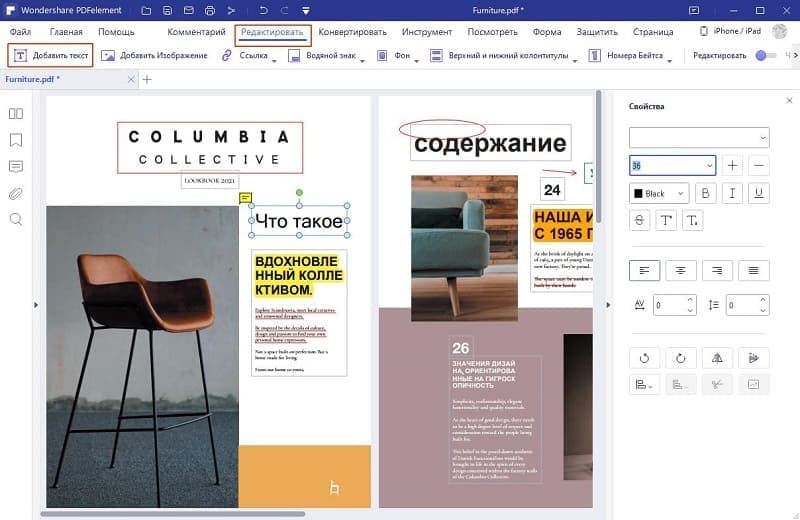
#2: Подписание PDF
Файлы PDF обычно используются для форм, поскольку они могут быть легко подписаны с использованием электронного инструмента подписи. С помощью PDFelement, у Вас под рукой будет инструмент для добавления электронных подписей к формам PDF и файлам, Вы также сможете создавать и добавлять рукописные и цифровые подписи (используя трекпад).
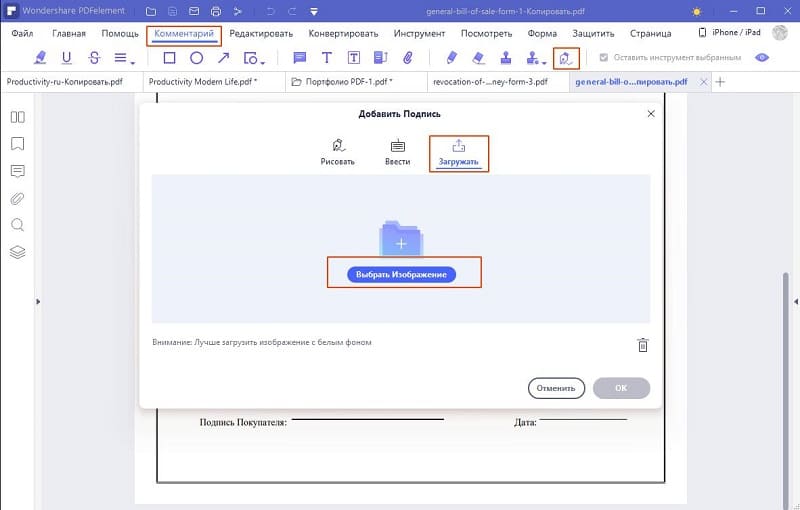
#3: Преобразование PDF в Изображение
Если у Вас есть файл PDF, который в основном состоит из изображений, Вы сможете легко преобразовать его в один файл изображения или несколько файлов изображений, а затем продолжить редактирование с помощью редактора изображений. Это чрезвычайно полезная особенность для дизайнеров, так как обычно итоговые дизайны выводятся в формат PDF. Как только PDF будет доступен, он может быть преобразован обратно в формат изображений, например, PNG, JPG, BMP, GIF, TIFF и т.д. с помощью PDFelement.
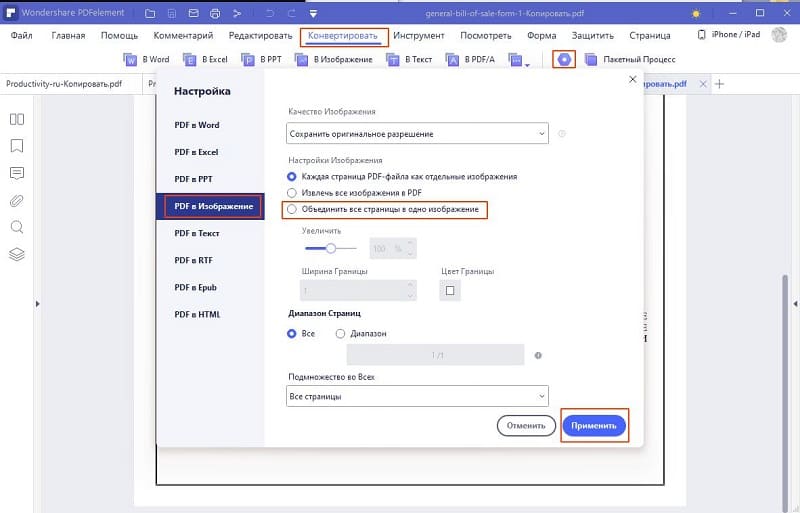
#4: Слияние PDF Файлов
Чтобы лучше организовать Вашу работу с PDF, Вы можете объединить PDF в один документ. PDFelement предлагает функцию под названием "Объединение PDF", она поставляется с некоторыми дополнениями, которые тоже будут очень полезны. На самом деле, Вы можете комбинировать несколько файлов PDF и даже добавить первую страницу, которая содержит имена всех объединенных файлов. Она будет выглядеть как оглавление итогового PDF файла.
Вы даже можете объединить различные типы файлов в один PDF, используя функцию "Создать PDF" в PDFelement. Это одна из наиболее часто используемых функций PDFelement, поскольку она помогает компаниям оцифровать свои рабочие документы и оптимизировать их в качестве файлов PDF.
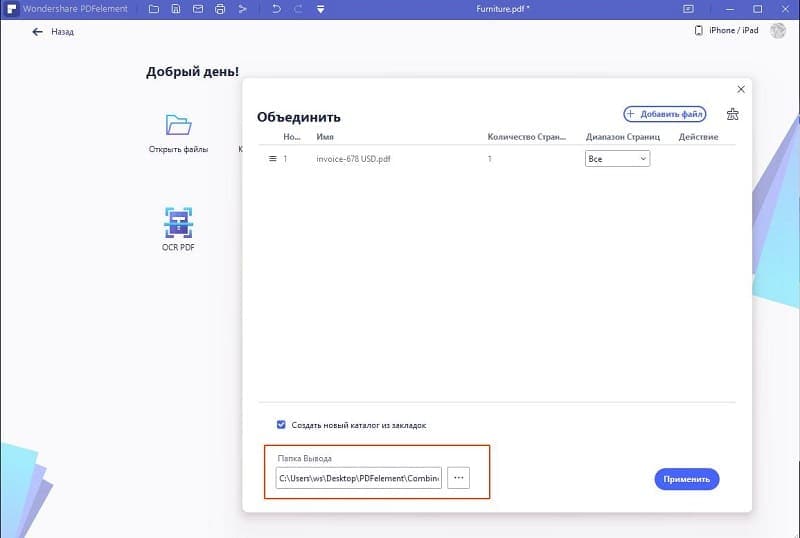
#5: Удаление Текста
Вы увидите много бесплатных или дешевых редакторов для работы с PDF, которые не предоставят Вам нужные функции для редактирования PDF. Это потому, что они не могут быть использованы для изменения текста в документе PDF. В лучшем случае, они позволят Вам закрасить старый контент и перезаписать новый текст сверху. Это вызывает ряд проблем, таких как несоответствие шрифтов, ненужные слои PDF и так далее. С другой стороны, настоящий редактор PDF, такой как PDFelement, позволит Вам удалять или изменять любой текст в файле PDF. На самом деле, когда Вы редактируете PDF с помощью PDFelement, это почти так же просто, как редактирование файла DOCX в MS Word. Легко и понятно!
#6: Удаление Страниц
С помощью PDFelement, Вы сможете не только удалять определенные страницы файла PDF, но и добавлять новые страницы, переупорядочивать существующие и настраивать их последовательность. Это очень легко, просто перетащите страницу в нужное место, чтобы переместить ее или нажмите на кнопку «Удалить» на миниатюрах. Если Вы работали со слайдами PPT в PowerPoint, то Вы увидите, что процесс очень схож и чрезвычайно прост.
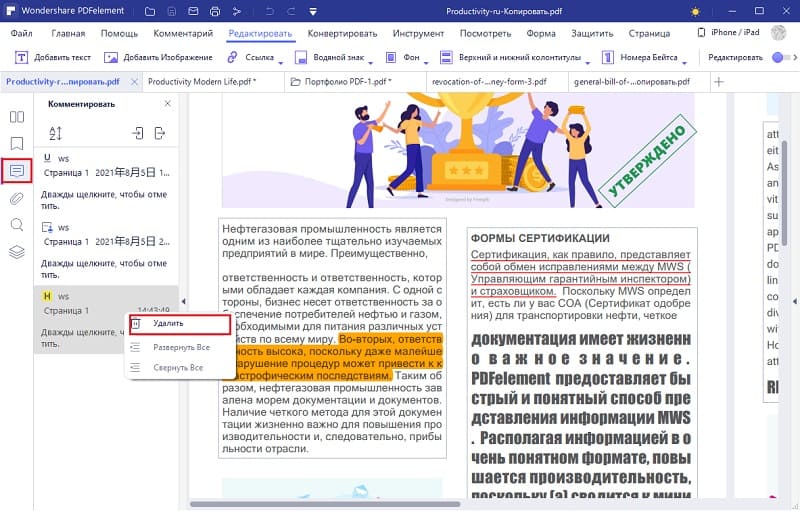
#7: Сжатие PDF
Хотя PDF обычно и имеет небольшой вес в несколько сотен килобайт, хранение большого количества файлов со временем может занять огромное пространство. Чтобы избежать этого, Вы можете использовать функцию для оптимизации PDF в PDFelement, что поможет снизить размер файла более чем на 80%. Это делается путем удаления нежелательных элементов, уменьшения разрешения изображений и даже сжатием текстовых элементов. Процесс чрезвычайно сложный, однако PDFelement сделает все за Вас. Просто выберите качество вывода и нажмите оптимизировать - и все!
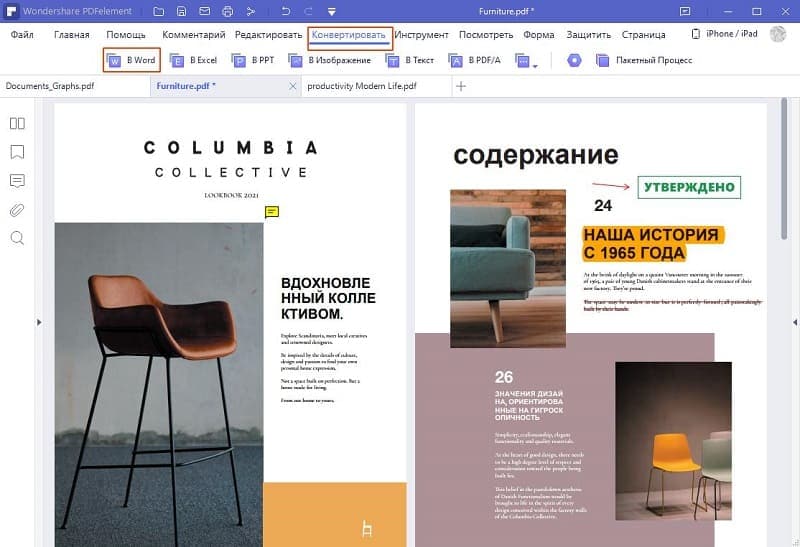
#8: Разделение PDF
Разделение PDF - это противоположность процесса объединения PDF. Разделив большой файл, Вы сможете извлечь разделы, главы и диапазоны страниц. Будут уменьшены не только полученные файлы, но и Вы также сможете сохранить только то, что Вам нужно, и избавиться от лишней информации. Разделение страниц PDF поможет Вам отправить только те данные, которые Вы хотите.
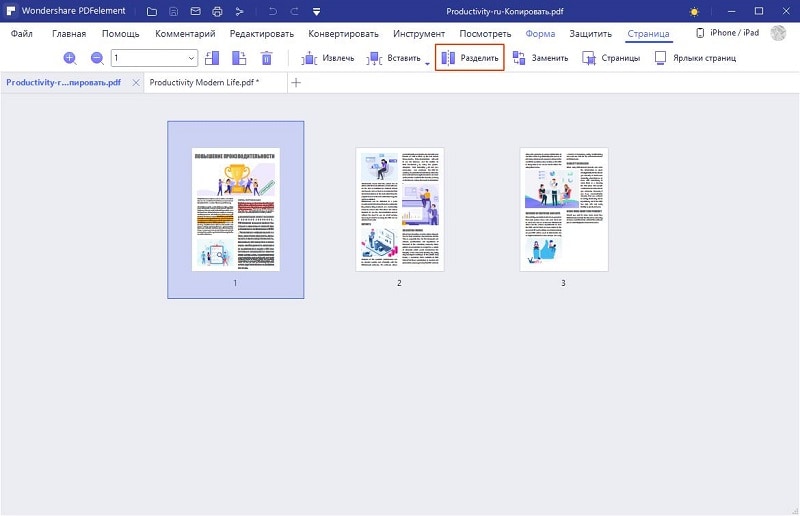
#9: Аннотирование PDF
Аннотации являются важной частью рабочего процесса в PDF. Они позволяют Вам делать заметки, общаться с другими людьми, использующими файл, выделять содержимое и делать много вещей, не трогая сам контент. С PDFelement этот процесс может стать еще более эффективным, потому что Вы сможете увидеть список аннотаций и даже аннотировать сами аннотации. PDFelement предлагает полный спектр инструментов аннотации со всеми дополнениями, которые Вам наверняка понадобятся.
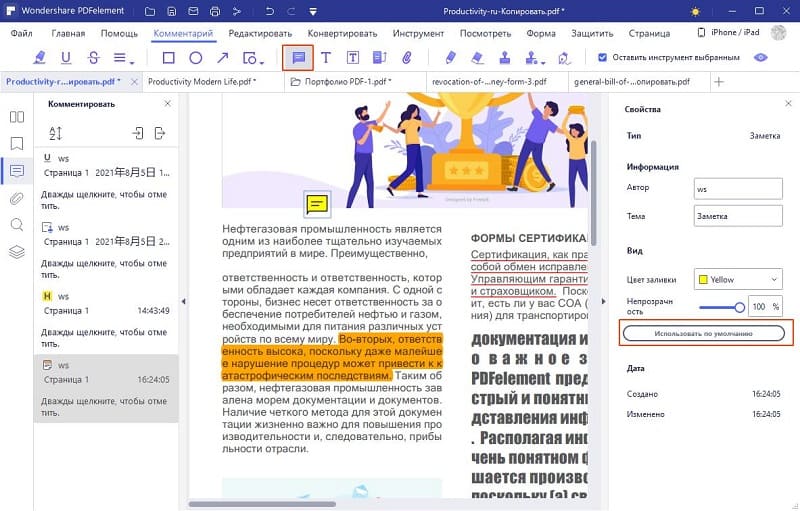
#10: Поделитесь PDF
Самое большое преимущество использования PDF состоит в том, что этим форматом можно легко поделиться через несколько каналов, например, веб, электронную почту, чат, облако и т.д. Маленький размер файла идеален для совместного использования, а возможность защитить их с помощью пароля, обеспечит безопасность и конфиденциальность Вашей информации. С PDFelement Вы получите все инструменты для совместного использования PDF, которые Вам понадобятся и за пределами интерфейса, в том числе и для отправки PDF на печать.
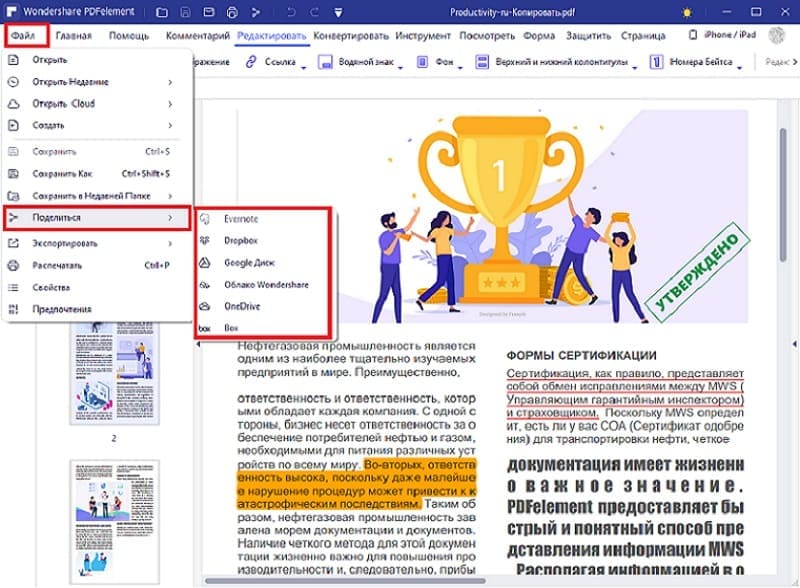
Заключение
Теперь, когда Вы знаете несколько способов стать более эффективными при работе с PDF и уже изучили идеальный инструмент для работы, Вы сможете сделать намного больше работы в более короткий срок. С расширенными функциями, такими как OCR, пакетная обработка, изъятие данных полей формы и т.д., PDFelement - Ваш идеальный партнер при работе с PDF. Работать с PDF теперь еще проще!






